优酷视频是一款非常不错的视频网站,优酷视频网站中有海量的视频资源,大部分都是花费巨资购买版权,独家垄断市场。因为视频具有版权,所以就将缓存的视频格式修改成独家视频格式——KUX,KUX格式只能使用优酷视频客户端才能够播放, 其他的播放器根本不行。

虽然优酷视频客户端提供转换视频格式服务,但是此项服务只能转换有局限性,比如:1080P视频、VIP会员独享视频、优酷独家播出的视频都是无法转换的,所以就可以使用第三方视频格式转换器。那么,优酷下载的会员独享KUX视频格式怎么转换成MP4呢?以下提供三种方法完美转换优酷KUX格式的视频。
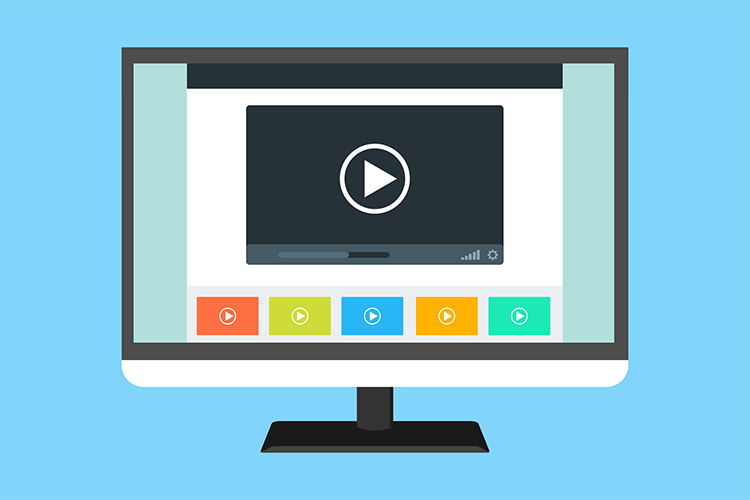
转换KUX文件的三种方法
一、优酷视频客户端转换
(1)、在转换优酷视频格式之前,先打开优酷视频客户端,然后搜索《法官阁下》,点击视频播放页右上角的下载按钮,将视频下载下来,画质选择1080P;
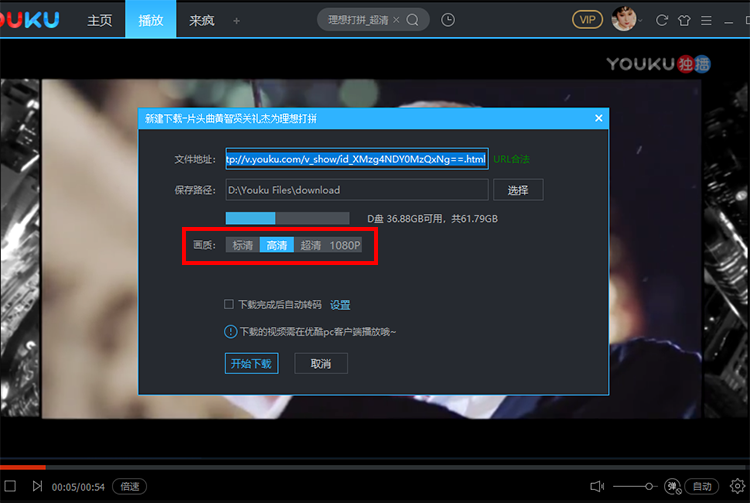
(2)、优酷视频下载完成后,右键点击“转码”,然后弹出转码的对话框,选择转码的格式,一般为“MP4”格式,视频画面大小(分辨率)一般为“原视频大小”,而转码视频的保存路径可以设为桌面或者默认(和源文件保存在一起)。
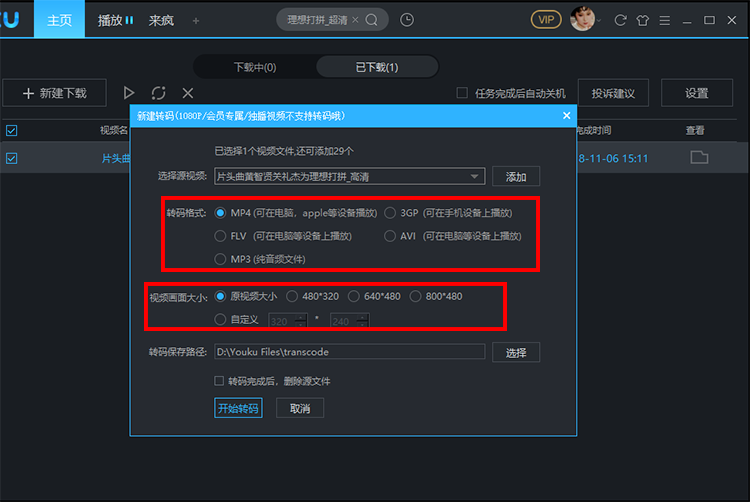
二、命里提示符代码转换
(1)、首先右键桌面打开记事本或者使用Adobe Dreamweaver CC 2019打开,然后将转换代码复制到记事本中,首先修改优酷ffmpeg.exe的位置,其次是KUX文件和MP4文件的位置;
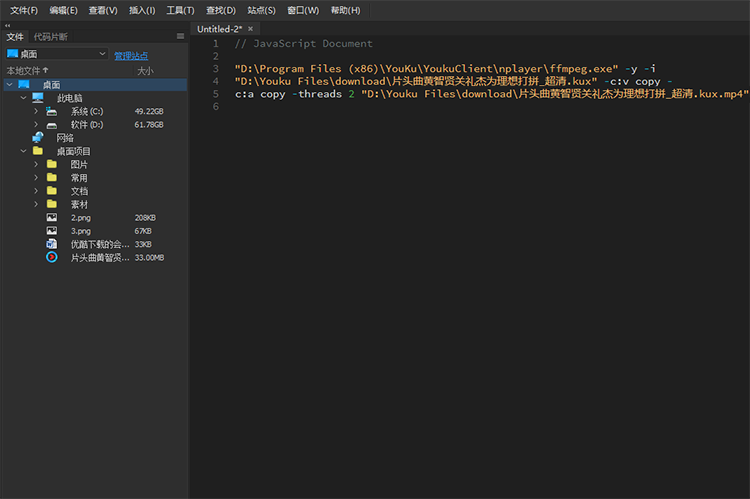
(2)、然后WIN+R输入CMD并将转换代码复制到CMD中,然后直接按下ENTER键即可转换KUX文件(”C:\Program Files (x86)\YouKu\YoukuClient\nplayer\ffmpeg.exe” -y -i “F:\电影\x_1080p.kux” -c:v copy -c:a copy -threads 2 “F:\电影\x.kux.mp4″)。
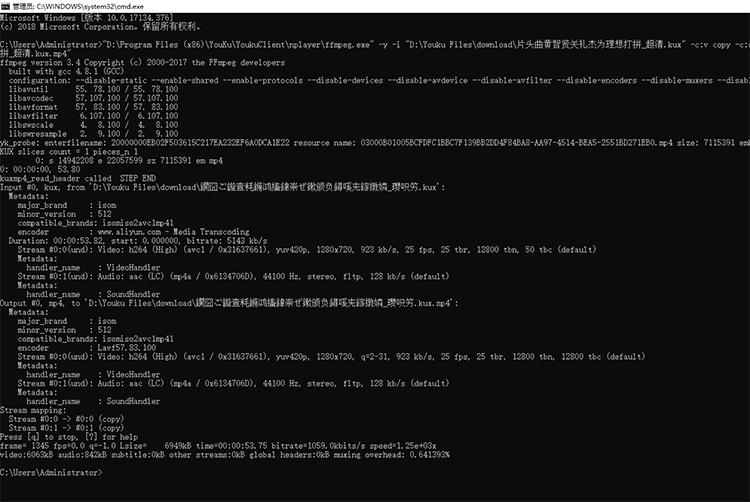
三、迅捷视频转换器转换
(1)、首先双击桌面上的快捷方式进入软件中,然后熟悉软件的各个按钮以及操作;可以选择登录注册软件或者购买VIP特权,这样在转换视频是就非常的方便快速了,用户体验极好;
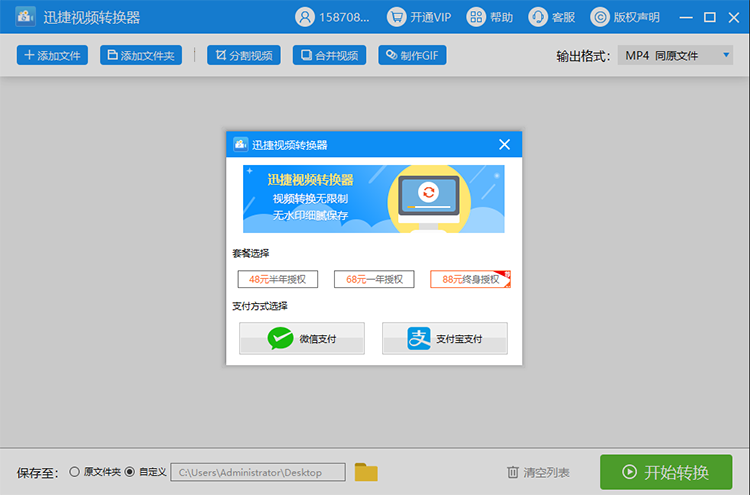
(2)、打开软件后,点击软件界面的“添加文件”按钮,直接将需要转换的KUX文件添加到软件之中,如果一次性转换的文件过多,可以选择“添加文件夹”,软件也支持拖拽添加文件;
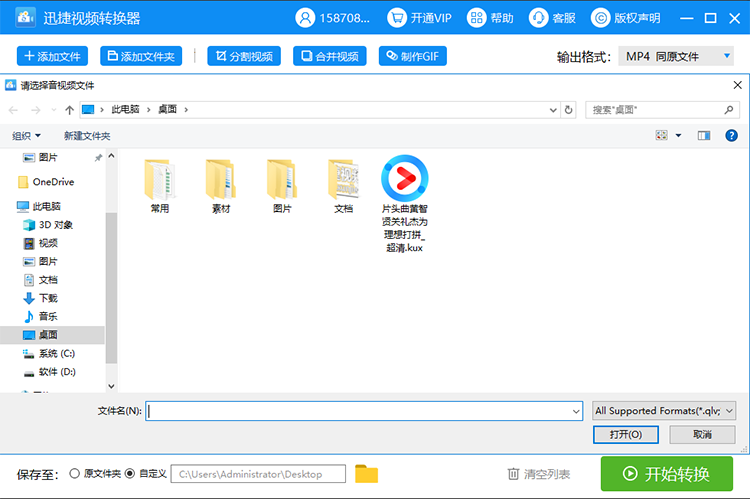
(3)、在软件右上角的输出格式中,选择“视频”——“MP4”——“同原文件 原分辨率”,如果需要设置更高的视频分辨率和音视频的比特率等等文件参数,可以点击后面的“编辑”按钮;
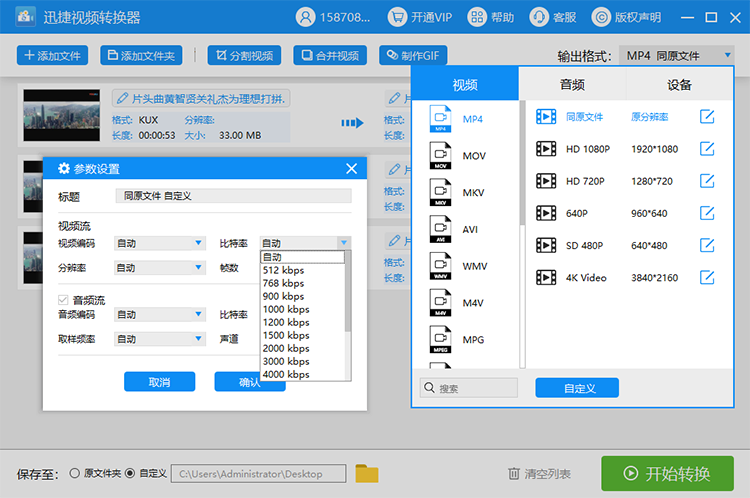
(4)、点击软件界面左下方的保存地址中的“自定义”,软件打开后,默认为“原文件夹”,即与KUX文件保存在一起,点击文件夹按钮即可设置保存地址为桌面上或者其他的地方;
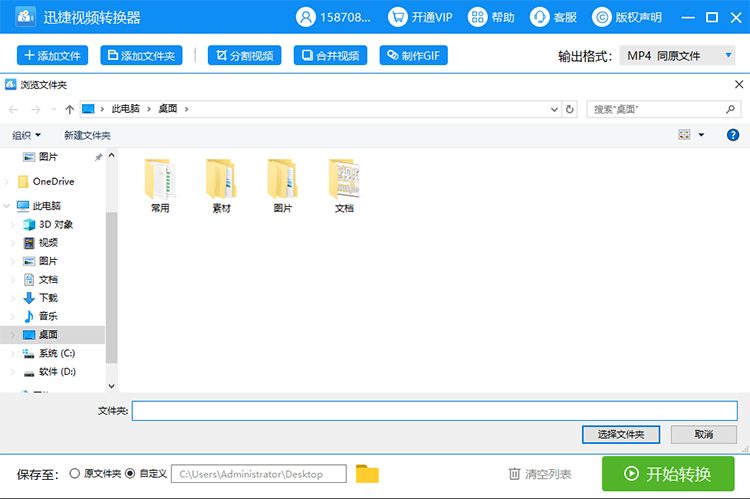
(5)、点击软件右下方的“开始转换”即可一键转换所有文件或者点击单个文件之后的“转换”按钮,则只转换某个文件;如果转换中途需要停止,则可以单击暂停或者取消;
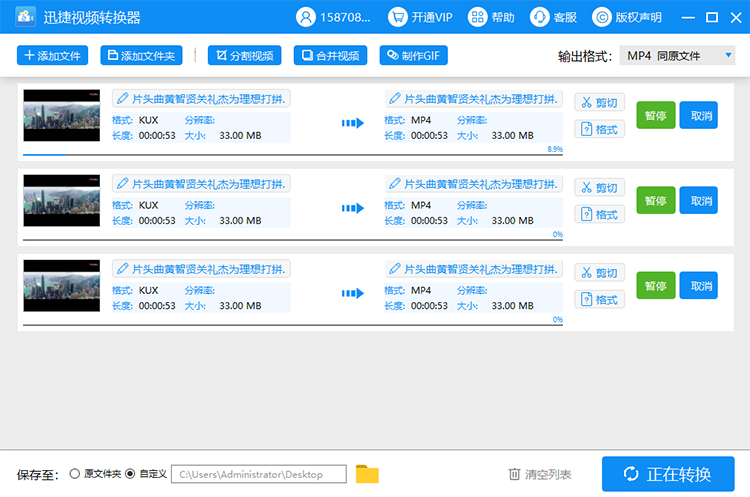
四、转换方法总结
(1)、优酷客户端无法转换1080P视频、VIP会员独享视频、优酷独家播出的视频,而且所支持的视频格式也是少之又少的。
(2)、转换代码只能一次转换一个KUX文件,而且需要不停地修改KUX视频的保存位置,及其繁琐,不建议使用。
(3)、迅捷视频转换器可以转换所有的音视频格式,而且还能制作GIF动图以及简单的视频分割与视频合并,此软件只能使用于Windows端。
测评结果:
一:优酷本身自带视频转码功能,支持转码的格式有:MP4、3GP、FLV、AVI、MP3。
二:利用命里提示符代码转换相对第一种方法比较麻烦,如有不熟悉命令符以及不适于复杂操作的朋友不建议使用。
三:迅捷视频转换器是一款VIP收费制软件,目前能支持一些常见的视频格式转换,包括爱奇艺和腾讯视频。可免费试用,免费试用阶段仅支持转换前五分钟,并且带有软件水印,转换爱奇艺和腾讯视频可能会出现转换失败的情况,小编在这里提醒大家,使用时先试用一下,不要着急开通VIP,钱是自己的,且用且珍惜。
本文内容来源: 优酷下载的会员独享KUX视频怎么转换成MP4格式 实际操作由教程大咖亲测